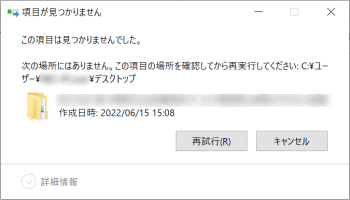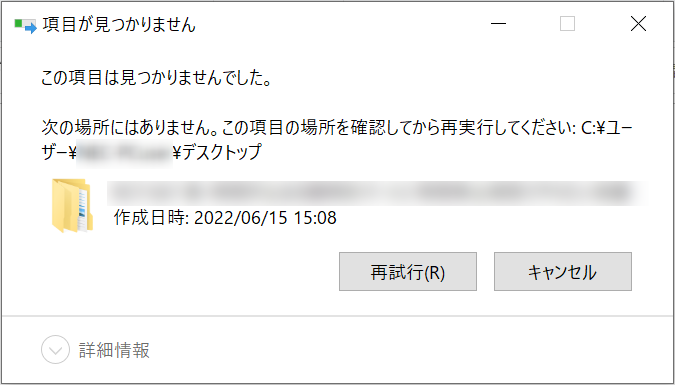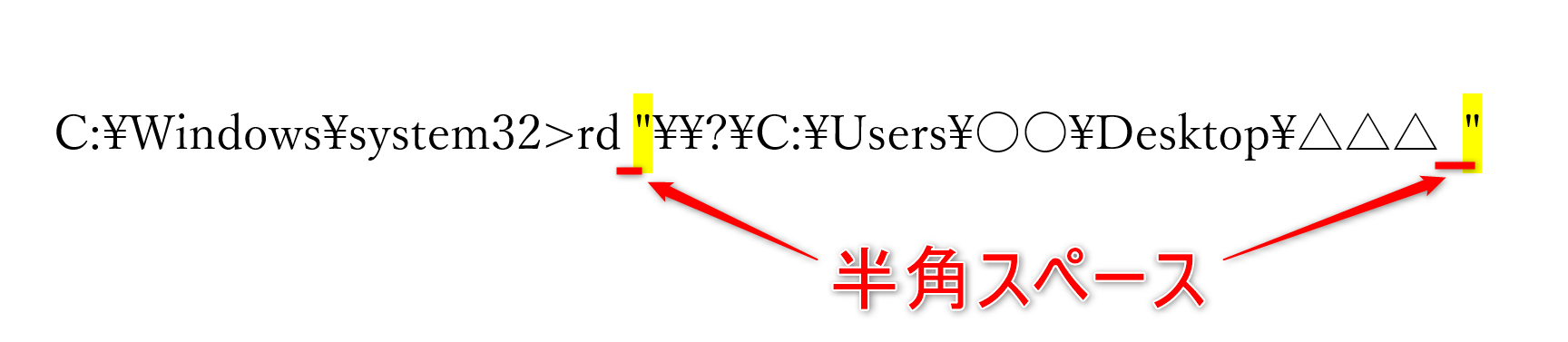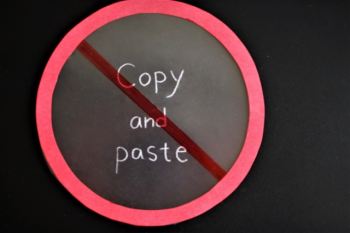Views: 11
デスクトップにおかしなフォルダがあります。こんなフォルダを作った記憶もないし、なぜできたのか不明です。
邪魔なので削除しようとしたら、削除できない。エラーメッセージは、
「項目が見つかりません」、「次の場所にはありません。」というもの。フォルダのサイズはゼロ。つまり、”空” です。
これがどうやっても削除できません。
以前、このような不具合があったので解決方法は知っていた・・つもりでした。しかし、どの方法でもこのフォルダの削除に失敗します。
実は、セーフモードで起動すれば簡単に削除できると考えていました。以前、セーフモードで削除できた経験があったからです。ところが、今回のフォルダはセーフモードでも削除できない!
困ったことになった。
そこで、まじめに解決策を探ることにしました。
いきなり結論
皆さん忙しいので、結論だけ書きます。
今回の削除できなかったフォルダの削除にやっと成功しました。その手順を書きます。
まず、「項目が見つかりません」と表示されるフォルダの場合、コマンドプロンプトから強制削除する必要があります。ただし、ネット上で見かける「rd」コマンドだけでは削除できません。
以下、具体的な手順を書きます。
手順としては、コマンドプロンプトからフォルダの中身を削除し、最後に、フォルダを削除するというものです。
この最後の手順をご紹介します。
1. 最初に、削除できないフォルダのフルパスを取得します。エクスプローラーを開き、削除できないフォルダを選択し、[Shift]キーを押したまま右クリック ⇒ [パスのコピー]
2. メモ帳を開き、[Ctrl]+[V]で貼り付け。その中身を以下のように修正します。 クォーテーションマークの数・位置とスペースが重要なので十分確認してください。単純にフルパスのコピーではだめです!
3. [Win]キー + [R]キーでファイル名を指定して実行ウインドウを開き、[cmd]と入力して、[Ctrl]+[Shift]+[Enter]で、管理者として実行します(コマンドプロンプト が 管理者モードで起動)。
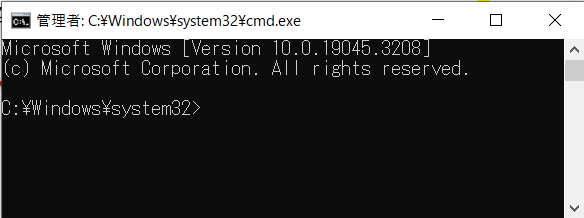
4. 開いたコマンドプロンプトに、メモ帳のコマンドライン(rd “……… “の部分) をコピーペし、[Enter]。
これで、どうやっても消せなかったフォルダを消すことができます。
管理人の場合、この手順で消すことができました。しかし、この手順に至る過程で目的のフォルダの中身を消すことができました。その状態での手順とご理解ください。つまり、消せないフォルダの中にサブフォルダが残っていると失敗するかも知れません。管理人はこれを再現できないので、そのような不具合が発生するかどうかは分かりません。
消せないフォルダのサブフォルダを消す方法は、コマンドプロンプトを使ったやり方としてネットで簡単に見つかると思います。しかし、その方法では、親フォルダを削除できない。今回の記事は、この親フォルダを削除する方法を紹介するものです。
当事者でなければ何のことか意味不明な記述ですが、当事者にとっては有益な情報だと思います。
結局、このような情報が見つからないのが今のネット環境だと言うことです。
デスクトップのフォルダが削除できない、という単純な情報さえ、今のネット環境で解決策を見つけることが難しい。
その根本的な原因は、役に立たないアクセス稼ぎのサイトが蔓延していること。さらに、そのようなサイトが検索の上位に表示されるという異常な状況。
今回の記事は、このことを如実に物語っていると感じます。
以前にも発生した削除できないファイル対策
過去記事で、「パソコンからファイルを削除できない:解決策」という記事を書きました。この時に問題となったのは、フォルダではなく、ファイルです。
この時の方法も試したのですが、全くダメでした。ネットで調べて、「IObit Unlocker」というソフトも試しましたが、何も解決しない。多くの対策は、フォルダにロックがかけられているので、それを解除すれば削除できるというもののようですが、「IObit Unlocker」で確認するとロックはかけられていないことが分かりました。
セーフモードでも削除できないというトラブルは初めてです。
参考url
”Easy Innovation Zone”
https://eizone.info/could-not-find-this-item/
こちらのサイトを参考にしました。コマンドプロンプトの部分がこの記述では理解できません。何度もトライする必要がありました。もう少し丁寧な記述ならと感じました。しかし、他のサイトにはない有益な情報を発信していることに
敬意を表したいと思います。ありがとうございます。